Leysaðu Itunes Library.itl skráin er læst villu í iTunes
Leystu Apple iTunes villu sem segir að iTunes Library.itl skráin sé læst, á læstum diski, eða þú hefur ekki skrifheimild fyrir þessa skrá.
Tæknin hefur að eilífu breytt heiminum sem við lifum í. Alveg satt, er það ekki? Að sinna hversdagslegum verkefnum okkar með hjálp tækni gerir það ekki bara auðveldara heldur líka skemmtilegt. Og sérstaklega með hjálp sýndaraðstoðarmanna eins og Google Home og Amazon Alexa er gaman að hafa fyrirtæki í kring.
Við erum öll meðvituð um Google Nest Hub, ekki satt? Jæja, Google Nest Hub Max er í grundvallaratriðum háþróuð útgáfa af sýndaraðstoðarmanni Google Home . Ólíkt Google Home kemur Google Nest Hub Max með 10 tommu snjallskjá sem gerir okkur kleift að skoða allar upplýsingar í hnotskurn. Og líka, innbyggð myndavél!

Myndheimild: The Verge
Þú getur skoðað daglegar verkefnauppfærslur þínar, veðuruppfærslur, áminningar og mikilvæga atburði, ferðastöðu og líklega allt annað sem þú getur ímyndað þér á skjá Google Nest Hub. Einn af helstu aðgerðunum sem Google Nest hub býður upp á er að þú getur fylgst með öllum snjalltækjunum þínum, þar á meðal ljósum, innstungum, myndavél, kaffivél, sjónvarpi, dyrabjöllu og öllu því snjalla sem þú hefur í kringum húsið þitt í mælaborði Google Nest Hub. Þú getur haft betri stjórn á snjallheimatækjunum þínum þar sem Google Nest Hub gerir þér kleift að fylgjast með öllum græjum og tækjum á einum vettvangi.
Lestu einnig: 6 bestu Google aðstoðarhátalarar sem hægt er að kaupa fyrir peninga
Svo ef þú ert svo heppinn að eiga þessa leiðandi græju eða ef þú ert að vonast til að kaupa hana í framtíðinni, þá eru hér nokkrir hlutir til að prófa á Google Nest Max til að nýta þetta sniðuga tækniundur sem best.
Senda út skilaboð
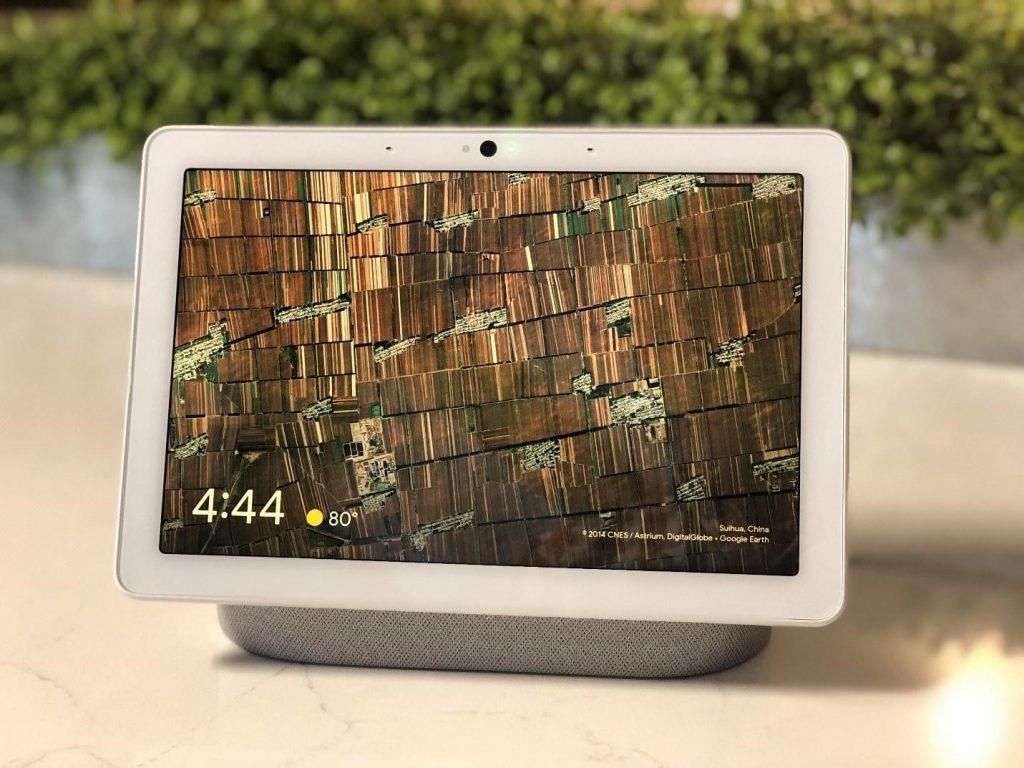
Myndheimild: CNET
Vissir þú að þú gætir notað Google Nest Hub til að senda skilaboð til annars fjölskyldumeðlims, segðu maka þinn, börn eða einhver gest sem situr bara í næsta herbergi (Já, stundum verðum við of löt til að standa upp). Auðvitað máttu það! Þú getur notað Google Nest Hub tækið þitt til að senda skilaboð til allra ef þeir eru of langt í burtu í húsinu eða kannski þegar þeir eru í öðru herbergi. Hér er það sem þú þarft að gera.
Farðu á heimasýnarsíðuna á Google Nest Hub tækinu þínu með því að strjúka niður skjáinn.
Bankaðu á táknið „Broadcast Message“.
Taktu upp skilaboðin þín og það er það!
Stjórna EQ stillingum
Google Nest Hub kemur ekki bara með snjallskjá heldur einnig hljóðmöguleika. Eins, Google Home Nest Hub Max styður einstaka hljóðeiginleika og gerir þér kleift að njóta bassa og upplifa betri heildarupplifun af tónlist samanborið við fyrra afbrigði hans. En það er ekki alltaf þegar við elskum að heyra bassastyrkta tónlist, ekki satt? Stundum viljum við njóta stemnings með mjúkum róandi lögum líka. Svo, til að stilla EQ stillingarnar, ræstu Google Home appið á snjallsímanum þínum og bankaðu á nafn tækisins. Pikkaðu á stillingarhnappinn fyrir tónjafnara efst í hægra horninu. Dragðu nú hljóðstikuna til að stilla bassastigið eins og þú vilt heyra.
Lestu einnig: Google I/O: Allt sem þú þarft að vita
Stilltu umhverfið
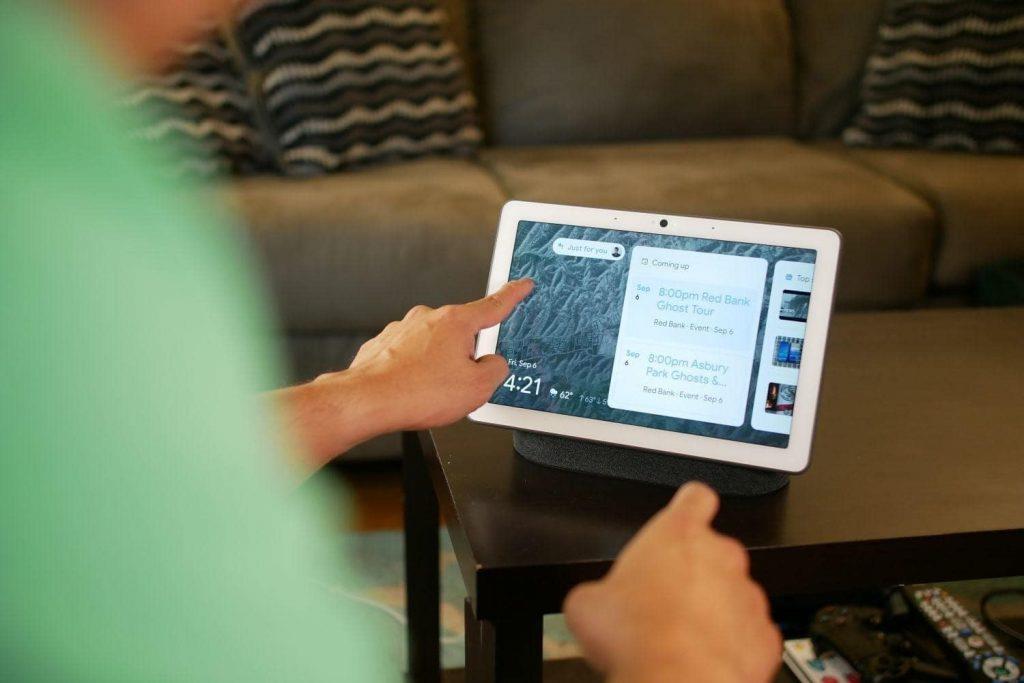
Myndheimild: Digital Trends
Google Nest Hub er eitt af bestu tækjunum sem hjálpa til við að stilla rétta umhverfið í samræmi við umhverfið þitt. Og þar sem Google Home Nest Hub kemur með snjallskjá og ljósskynjara, tryggir hann að birta skjásins sé vel stillt í samræmi við umhverfið. Það mun blandast fullkomlega inn í heimilisumhverfi þínu og innréttingum.
Sendu myndskilaboð
Google Nest Hub Max kemur með innbyggðri myndavél, svo þú getir nýtt hana sem best til að tengjast ástvinum þínum. Svo, í stað þess að hringja í þá, hvers vegna ekki að koma vinum þínum eða fjölskyldumeðlimum á óvart með því að senda snögg myndskilaboð , ekki satt? Hér er það sem þú þarft að gera.
Myndheimild: Variety
Segðu „Hey Google, sendu myndskilaboð til [nafn tengiliðar]“.
Taktu upp skjót myndskilaboðin þín en vertu viss um að þau passi innan 30 sekúndna tímaramma. Og þannig er það!
Hafðu auga með heimili þínu
Þökk sé Google fyrir að láta myndavél fylgja með Nest Hub tækinu. Svo, jafnvel þótt þú sért fjarri húsinu þínu geturðu fylgst með heimilinu þínu í gegnum Google Home appið. Þú getur séð hvað börnin þín eru að gera á meðan þú ert í burtu og fylgst með þeim til að tryggja að þeim gangi vel.
Myndheimild: The Daily Dot
Til að gera það skaltu ræsa Google Home appið á snjallsímanum þínum.
Bankaðu á „Skoða Nest Cam“ hnappinn neðst í vinstra horninu.
Og veistu hvað er betra? Þú getur líka sent skilaboð og hafið tvíhliða samtal með hjálp Nest Hub Max tækisins. Svo, næst þegar þú ert í burtu, ekki gleyma að heilsa krökkunum þínum!
Ekki gleyma að skoða 7 ótrúlega hluti sem þú getur prófað á Google Nest Hub tækinu .
Svo gott fólk, hvað finnst þér um nýjasta snjallskjáinn frá Google Nest Hub Max? Google Nest Hub Max er einstakt tæki sem getur gert upplifun snjallheimilisins þíns enn auðgandi og skemmtilegri. Þetta voru nokkur atriði til að prófa á Google Nest Hub Max til að nýta sem best með 10 tommu snjallskjánum.
Leystu Apple iTunes villu sem segir að iTunes Library.itl skráin sé læst, á læstum diski, eða þú hefur ekki skrifheimild fyrir þessa skrá.
Geturðu ekki fundið út hvernig á að endurtaka lag eða lagalista í Apple iTunes? Við gátum ekki heldur í fyrstu. Hér eru nokkrar nákvæmar leiðbeiningar um hvernig það er gert.
Hvernig á að búa til nútímalegar myndir með því að bæta við ávölum hornum í Paint.NET
Notaðirðu Delete for me á WhatsApp til að eyða skilaboðum frá öllum? Engar áhyggjur! Lestu þetta til að læra að afturkalla Eyða fyrir mig á WhatsApp.
Hvernig á að slökkva á pirrandi AVG tilkynningum sem birtast neðst í hægra horninu á skjánum.
Þegar þú ákveður ertu búinn með Instagram reikninginn þinn og vilt losna við hann. Hér er handbók sem mun hjálpa þér að eyða Instagram reikningnum þínum tímabundið eða varanlega.
Lærðu skref fyrir skref hvernig á að slökkva á smellanlegum tenglum í Notepad++ með þessari auðveldu og fljótlegu kennslu.
Losaðu þig við að þáttur birtist á Up Next á Apple TV+ til að halda uppáhaldsþáttunum þínum leyndu fyrir öðrum. Hér eru skrefin.
Uppgötvaðu hversu auðvelt það er að breyta prófílmyndinni fyrir Disney+ reikninginn þinn á tölvunni þinni og Android tæki.
Ertu að leita að Microsoft Teams valkostum fyrir áreynslulaus samskipti? Finndu bestu valkostina við Microsoft Teams fyrir þig árið 2023.




